情報番号:015904 【更新日:2014.10.21】
ジャンプリストに表示する項目の数を変更する方法<Windows 8.1>
対応機器・対象OSとカテゴリ
| 対応機種 |
|
| 対象OS |
Windows 8.1 |
| カテゴリ |
Windowsの操作/設定、Windowsの便利な使いかた |
回答・対処方法
はじめに
ジャンプリストを使用して、最近開いたファイルやフォルダー、Webサイトなどに直接アクセスすることができます。
ジャンプリストとは、最近開いたファイルやフォルダー、Webサイトなどの項目を一覧表示するものです。ジャンプリストを使用すると最近使ったファイルを開くことができるだけでなくよく使用する項目をジャンプリストにピン留めすることもできるので、毎日使用している項目にすばやくアクセスすることができます。
ここでは、ジャンプリストの一覧に表示する項目の数を変更する方法について説明します。
タッチ操作について | ※本操作は、マウスまたはタッチパッドを使っての操作手順となります。タッチパネル搭載モデルでタッチ操作を行ないたい場合は、[013755:タッチパネルの使いかた]を参考にし、クリックを”タップ”、ダブルクリックを”ダブルタップ”、右クリックを”長押し(ロングタップ)”に読み替えて操作してください。 |
操作手順
- スタート画面で、[デスクトップ]タイルをクリックします。
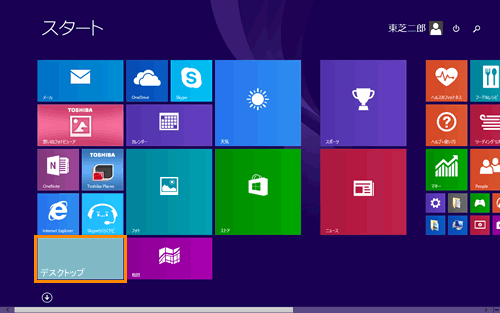 (図1)
(図1)
- デスクトップ画面が表示されます。タスクバーの何もないところをマウスの右ボタンでクリックします。
 (図2)
(図2)
- 表示されるメニューから[プロパティ(R)]をクリックします。
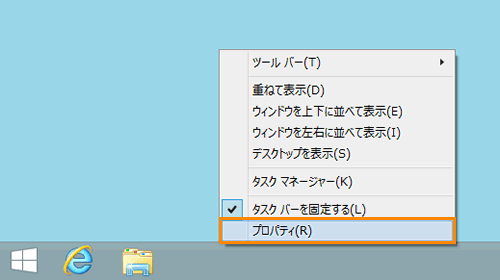 (図3)
(図3)
- 「タスクバーとナビゲーションのプロパティ」画面が表示されます。[ジャンプリスト]タブをクリックします。
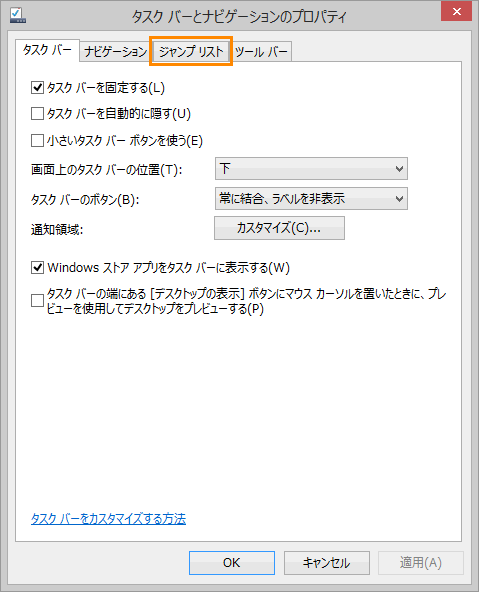 (図4)
(図4)
- 「ジャンプリスト」画面が表示されます。”ジャンプ リストに表示する最近使った項目の数(J):”の表示する数を設定します。
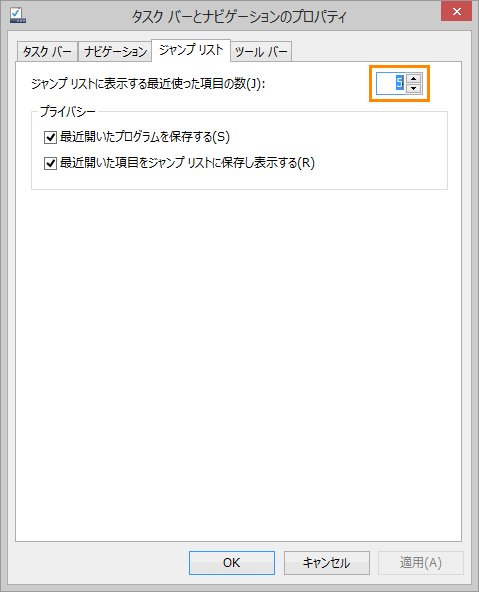 (図5)
(図5)
- [OK]ボタンをクリックします。
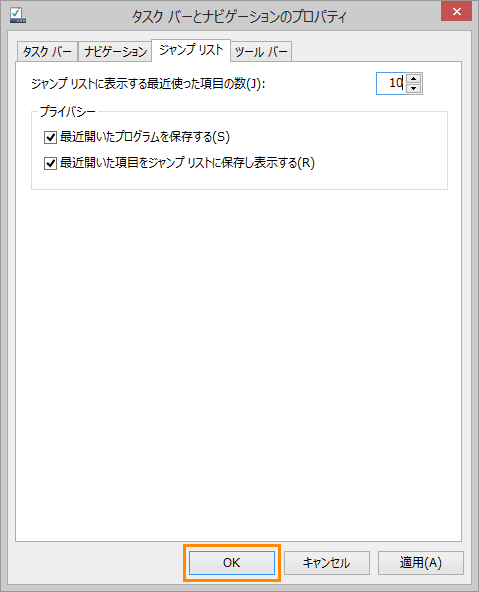 (図6)
(図6)
表示する項目の数を変更する操作は、以上です。
表示される数が変更されたことを確認してください。
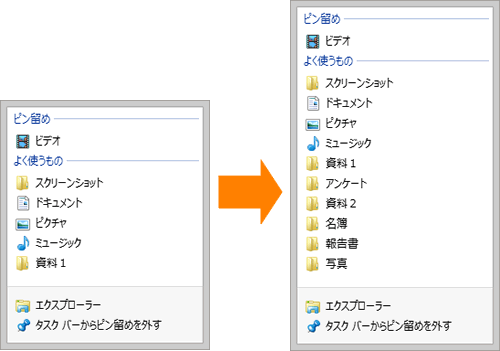 (図7)
(図7)
関連情報
以上
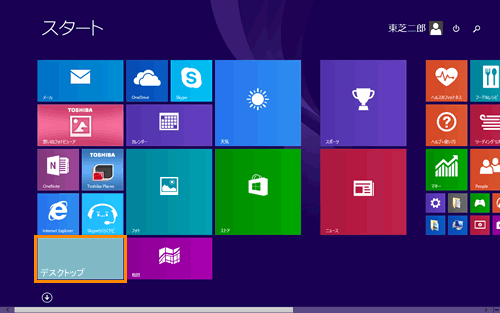 (図1)
(図1) (図2)
(図2)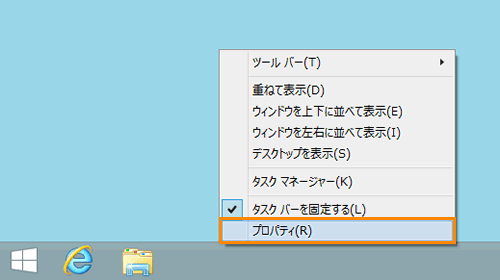 (図3)
(図3)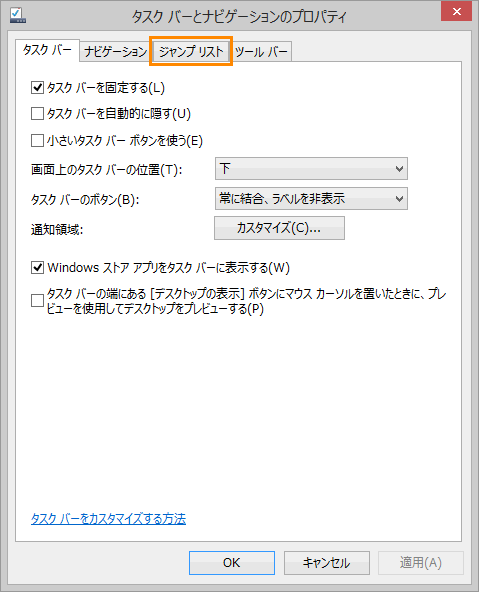 (図4)
(図4)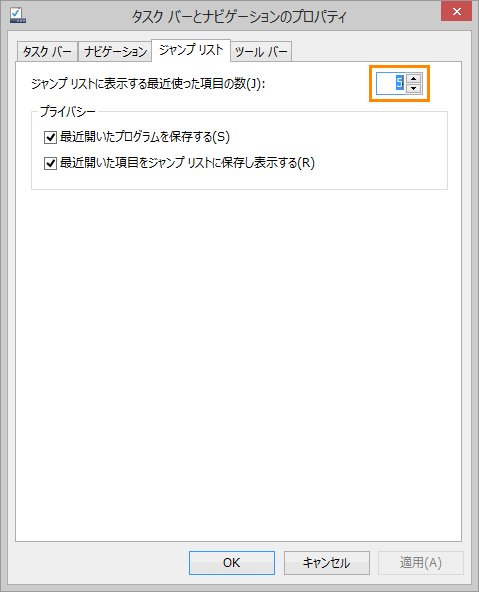 (図5)
(図5)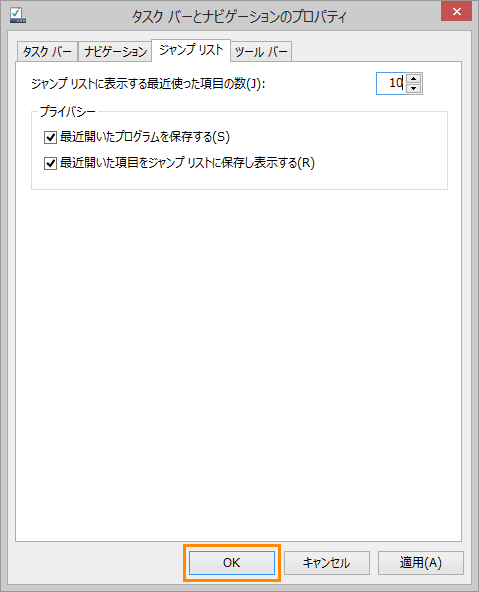 (図6)
(図6)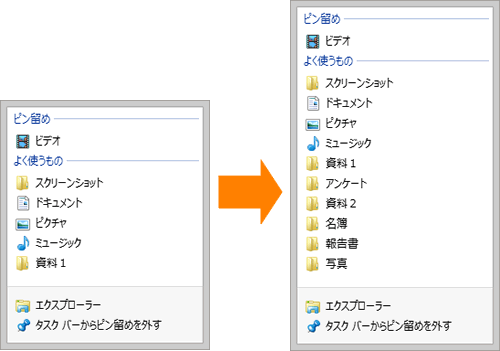 (図7)
(図7)